w7不能添加打印机怎么办 w7电脑无法添加打印机解决方法
更新时间:2021-03-12 09:07:58作者:xinxin
有些用户在使用win7电脑时可能需要使用到打印机设备,这也是用户办公过程中的必备设备之一,可是近日有用户在给win7电脑添加打印机设备时却提示无法添加打印机的情况,那么w7不能添加打印机怎么办呢?这里小编就来告诉大家w7电脑无法添加打印机解决方法。
推荐下载:win7系统旗舰版64位
具体方法:
1、点击“开始菜单”,随后选择“控制面板”进入。
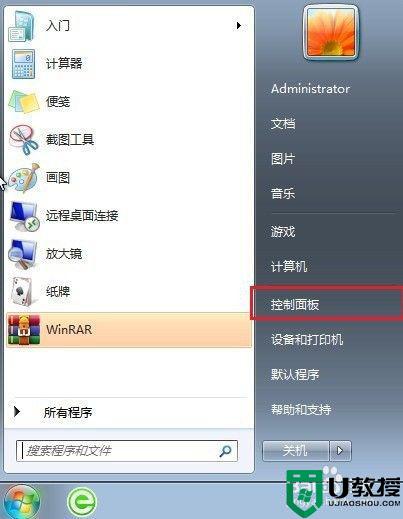
2、将查看方式改为“小图标”后选择“管理工具”。
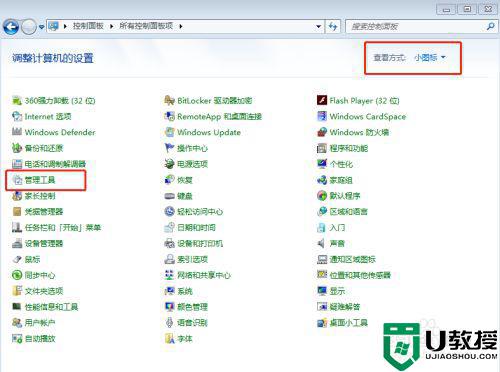
3、双击打开其中的“服务”选项。
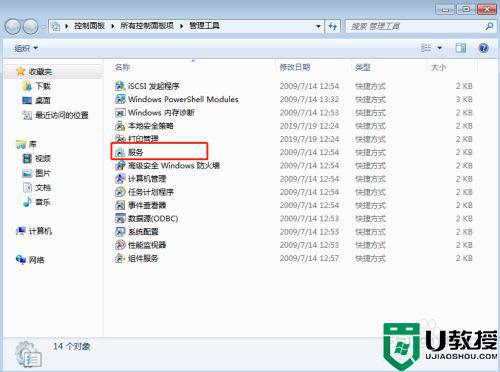
4、在以下界面中找到“Print Spooler”,此时可以看到状态栏下显示空白,证明该打印机处于停止状态,双击打开后将“启动方式”改为“启动”即可。
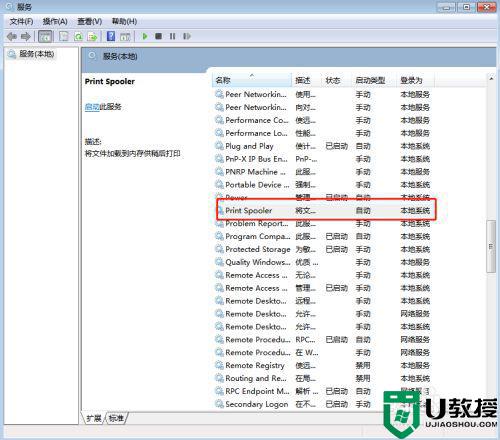
5、此时状态栏下成功变为“已启动”,这时候可以开始添加打印机了。
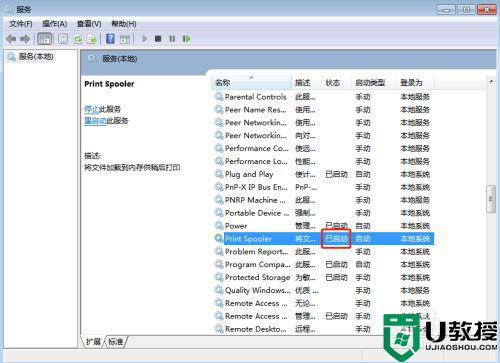
上述就是关于w7电脑无法添加打印机解决方法了,如果有遇到这种情况,那么你就可以根据小编的操作来进行解决,非常的简单快速,一步到位。
- 上一篇: win7怎样设置索引选项 手把手教你设置win7索引选项
- 下一篇: w7电脑长时间不动怎么不让他黑屏
w7不能添加打印机怎么办 w7电脑无法添加打印机解决方法相关教程
- w7系统如何添加虚拟打印机 win7怎么添加pdf虚拟打印机
- win7无法添加打印机如何解决 win7不能添加打印机的处理方法
- win7打印pdf打印机怎样添加 win7添加pdf打印机图文教程
- 重做系统w7打印机不打印怎么办 电脑重做w7系统打印机不能打印了如何修复
- 如何在win7的电脑上添加打印机 小编详解在win7添加打印机设备
- w7旗舰版打印机不能打印怎么回事 win7旗舰版打印机无法打印如何解决
- win7添加虚拟打印机怎么设置 win7如何设置虚拟打印机
- win7如何添加已经安装的虚拟打印机 win7怎么添加虚拟打印机
- w7系统怎样共享打印机 w7系统打印机共享设置方法
- 如何解决w7打印机属性双面打印灰色不能选的问题
- Win11怎么用U盘安装 Win11系统U盘安装教程
- Win10如何删除登录账号 Win10删除登录账号的方法
- win7系统分区教程
- win7共享打印机用户名和密码每次都要输入怎么办
- Win7连接不上网络错误代码651
- Win7防火墙提示“错误3:系统找不到指定路径”的解决措施
热门推荐
win7系统教程推荐
- 1 win7电脑定时开机怎么设置 win7系统设置定时开机方法
- 2 win7玩魔兽争霸3提示内存不足解决方法
- 3 最新可用的win7专业版激活码 win7专业版永久激活码合集2022
- 4 星际争霸win7全屏设置方法 星际争霸如何全屏win7
- 5 星际争霸win7打不开怎么回事 win7星际争霸无法启动如何处理
- 6 win7电脑截屏的快捷键是什么 win7电脑怎样截屏快捷键
- 7 win7怎么更改屏幕亮度 win7改屏幕亮度设置方法
- 8 win7管理员账户被停用怎么办 win7管理员账户被停用如何解决
- 9 win7如何清理c盘空间不影响系统 win7怎么清理c盘空间而不影响正常使用
- 10 win7显示内存不足怎么解决 win7经常显示内存不足怎么办

